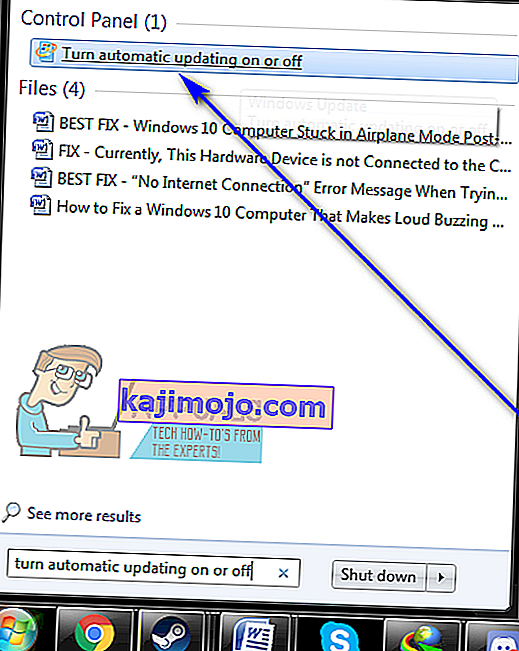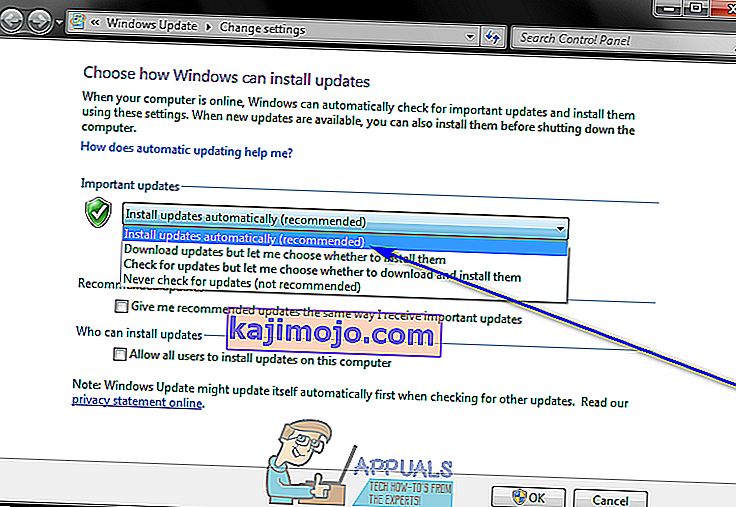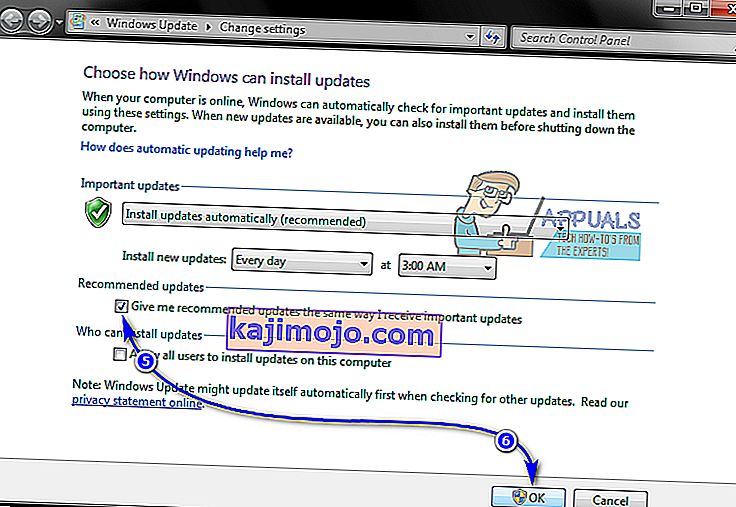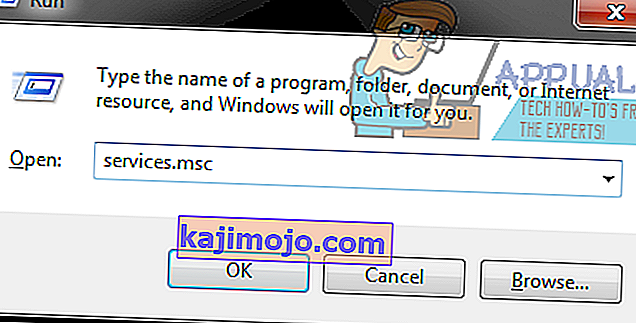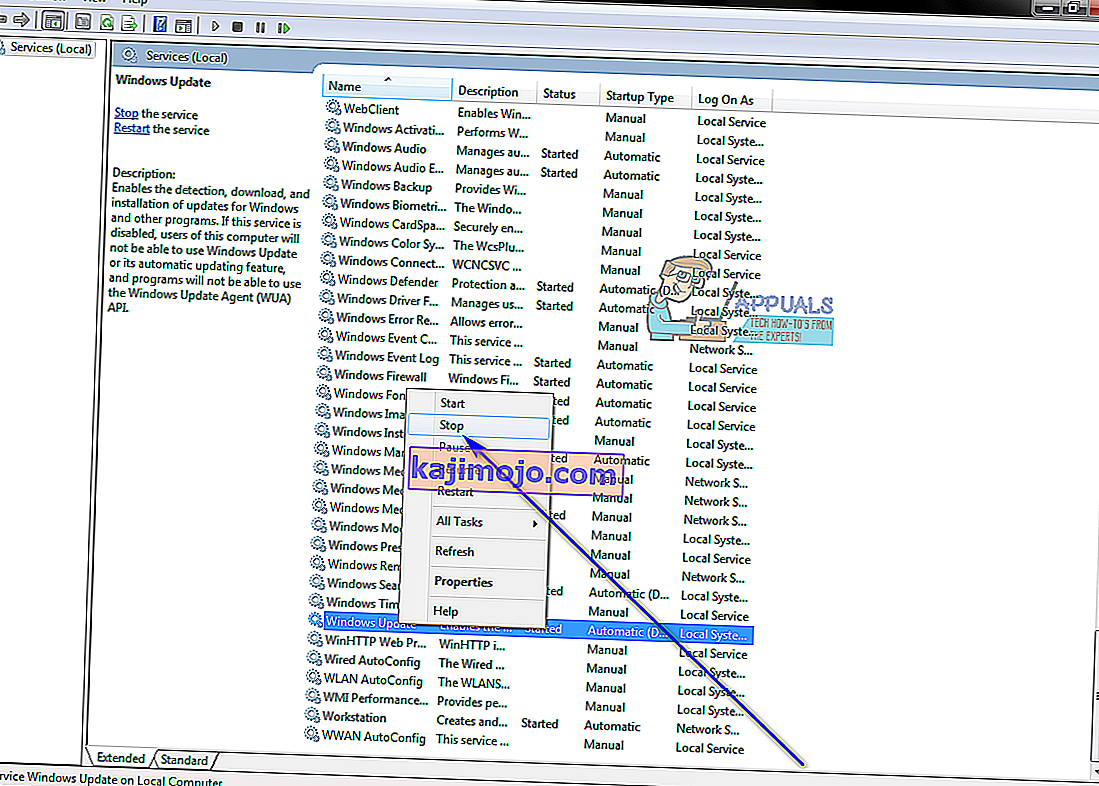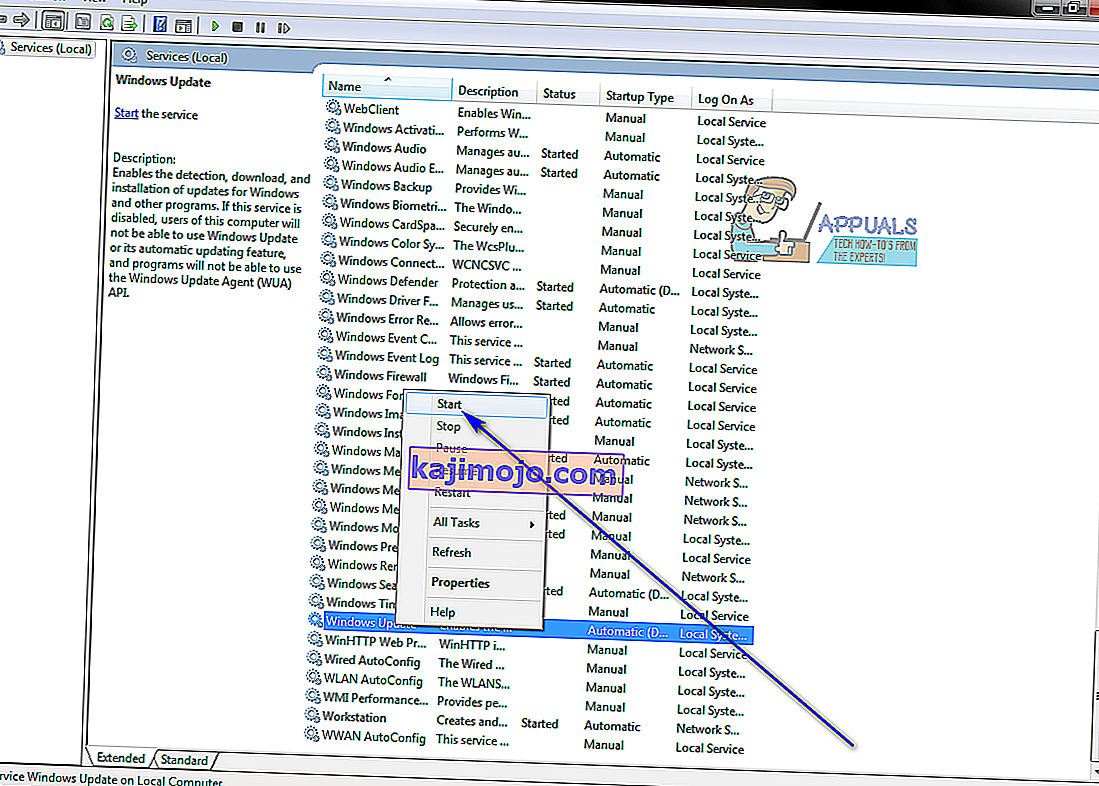Untuk mengunduh dan menginstal pembaruan Windows utama (peningkatan dari Windows 7 atau Windows 8.1 ke Windows 10, misalnya), Anda tidak hanya perlu memiliki semua pembaruan Windows lain yang tersedia untuk diinstal pada komputer Anda, tetapi juga harus memiliki versi Windows terbaru Perbarui Agen. Agen Pembaruan Windows adalah utilitas Windows yang menangani setiap operasi tentang Pembaruan Windows - mulai dari memeriksa hingga mengunduh dan menginstalnya. Jika Anda tidak memiliki versi terbaru dari Agen Pembaruan Windows, karena alasan tertentu, Anda harus mendapatkannya, dengan satu atau lain cara.
Dulu ada dua cara berbeda untuk memperbarui Agen Pembaruan Windows ke versi terbaru - Anda dapat melakukannya secara manual atau otomatis. Memperbarui Agen Pembaruan Windows secara otomatis hanya mengacu pada mengaktifkan pembaruan otomatis - saat Anda melakukannya, pembaruan yang sangat penting tersedia untuk komputer Anda dan diunduh dan diinstal secara otomatis, dan karena pembaruan untuk Agen Pembaruan Windows dihitung sebagai pembaruan penting, mereka juga demikian. Di sisi lain, Anda bisa, di masa lalu, mendapatkan versi terbaru dari Agen Pembaruan Windows dengan mengunduh secara manual penginstal yang ditandatangani dari Microsoft dan kemudian menginstalnya. Namun, Microsoft tidak lagi menawarkan paket berdiri sendiri yang dapat diunduh yang berisi penginstal untuk versi terbaru dari Agen Pembaruan Windows.
Karena itu, berikut ini cara Anda dapat secara otomatis memperbarui Agen Pembaruan Windows ke versi terbaru yang tersedia. Pertama dan terpenting, Anda perlu memastikan bahwa pembaruan otomatis diaktifkan di komputer Anda. Untuk melakukannya:
Di Windows 7
- Buka Start Menu .
- Telusuri " hidupkan atau matikan pembaruan otomatis ".
- Klik pada hasil pencarian berjudul Turn automatic update on atau off .
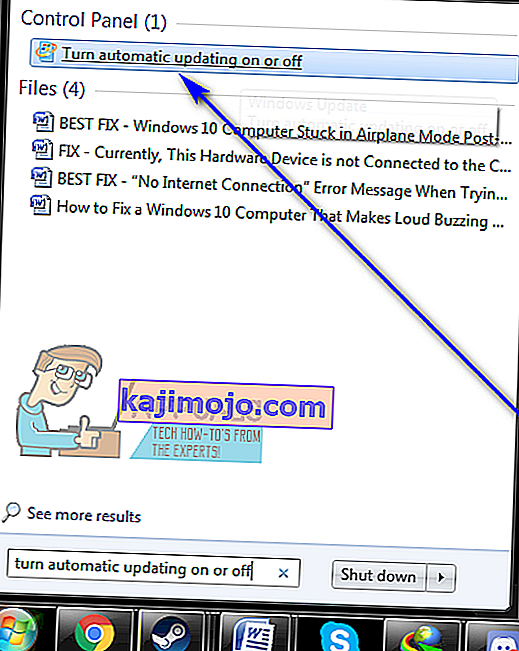
- Buka menu tarik-turun di bawah bagian Pembaruan penting dan klik Instal pembaruan secara otomatis (disarankan) untuk memilihnya.
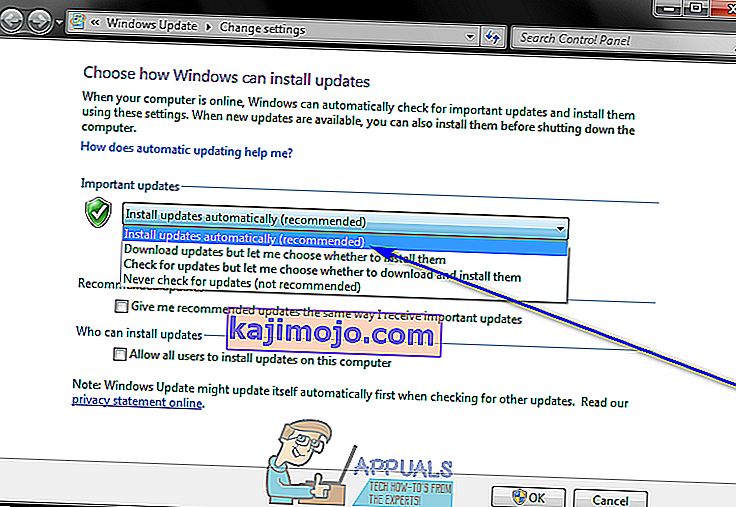
- Aktifkan para Give me direkomendasikan update dengan cara yang sama saya menerima update penting pilihan dengan memeriksa kotak centang terletak langsung di samping itu.
- Klik OK untuk menyimpan perubahan yang Anda buat.
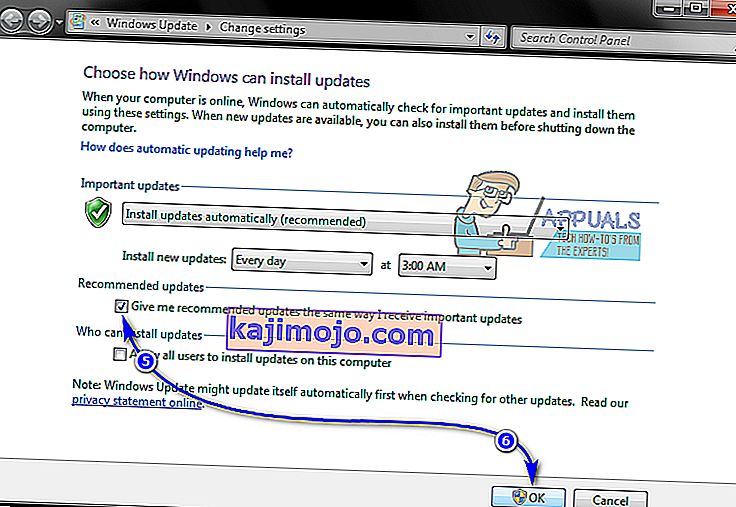
Di Windows 8 / 8.1
- Buka bilah Charms dengan menekan tombol logo Windows + C atau cukup arahkan mouse Anda di sudut kanan bawah Desktop Anda .
- Klik Pengaturan .
- Klik pada Control Panel .
- Klik Pembaruan Windows .
- Klik Ubah pengaturan .
- Buka menu tarik-turun di bawah bagian Pembaruan penting dan klik Instal pembaruan secara otomatis (disarankan) untuk memilihnya.
- Aktifkan para Give me direkomendasikan update dengan cara yang sama saya menerima update penting pilihan dengan memeriksa kotak centang terletak langsung di samping itu.
- Klik OK untuk menyimpan perubahan yang Anda buat.
Setelah Anda memastikan bahwa komputer Anda dikonfigurasi untuk mengunduh dan menginstal pembaruan Windows secara otomatis, Anda perlu:
- Tekan tombol logo Windows + R untuk membuka dialog Jalankan .
- Ketik services.msc ke dalam dialog Run dan tekan Enter untuk meluncurkan manajer Layanan .
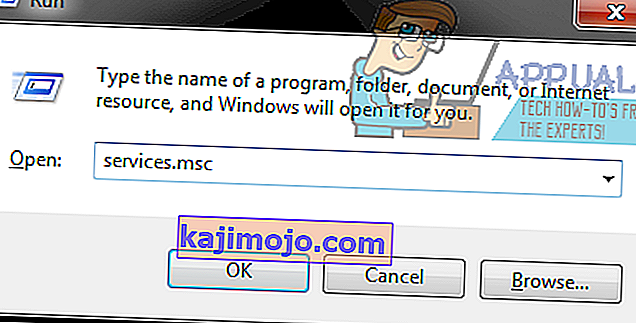
- Gulir ke bawah daftar layanan di komputer Anda dan cari dan klik kanan pada layanan Pembaruan Windows .
- Klik Berhenti .
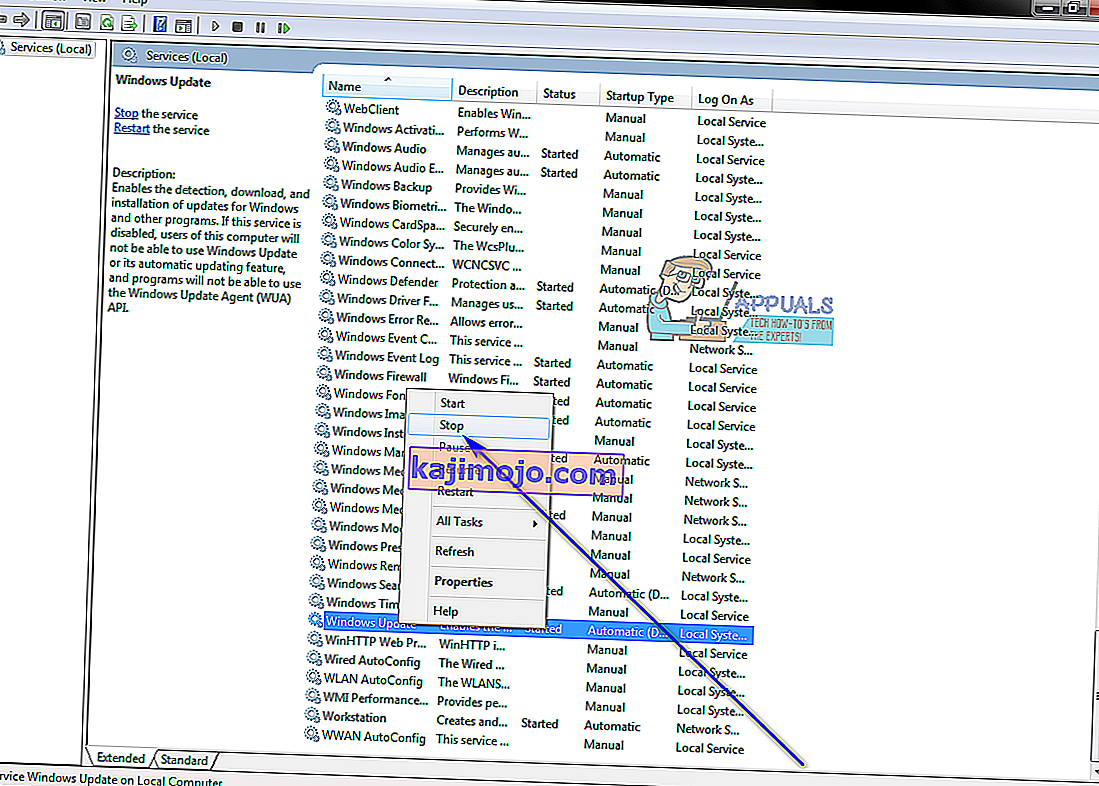
- Klik kanan pada layanan Pembaruan Windows sekali lagi.
- Klik Mulai .
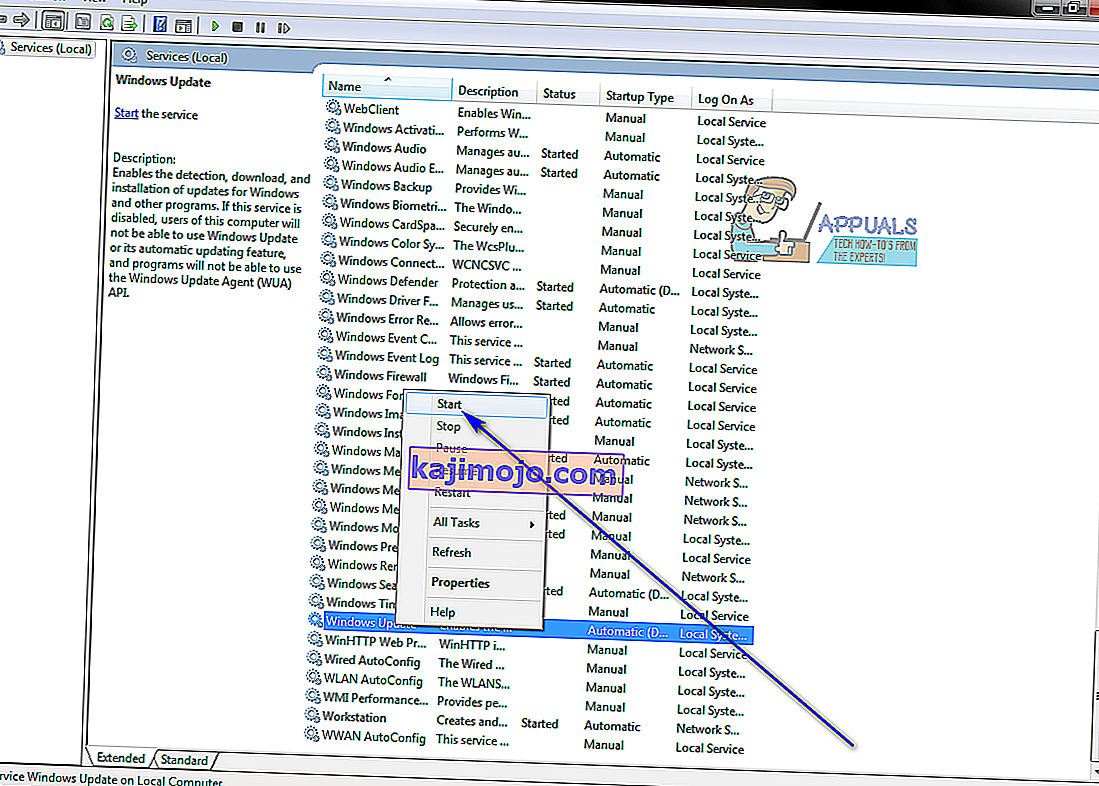
- Tutup manajer Layanan dan luncurkan Pembaruan Windows .
- Setelah Pembaruan Windows dimulai, periksa untuk melihat apakah versi terbaru dari Agen Pembaruan Windows telah diunduh dan diinstal.